一键U盘装系统软件,一键U盘装系统
发布时间:2022-11-10 12:27:37
如果电脑中病毒了,我们用杀毒软件处理过后,仍感觉效果不太好,那该怎么办呢?其实对于很多电脑小白来说,重装系统是最简单的解决方法。那么今天小编就教大家一个一键U盘装系统的方法,很适合新手们独立完成。首先8GB以上的u盘是必不可少的,还有下载好电脑店u盘启动盘制作工具。下面就看看详细的操作步骤吧!

一键U盘装系统软件
一、u盘启动盘的制作
1、打开百度,搜索【电脑店】,认准如下图所示的官网点击进入:
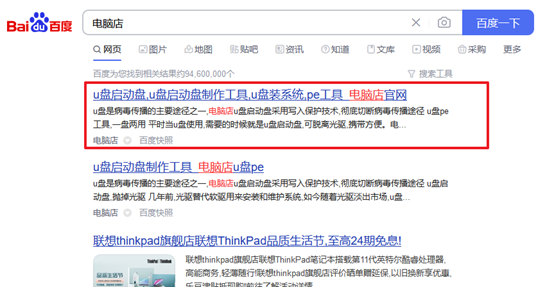
2、进入首页,切换到【下载中心】,点击【立即下载】,下载电脑店u盘启动盘制作工具。
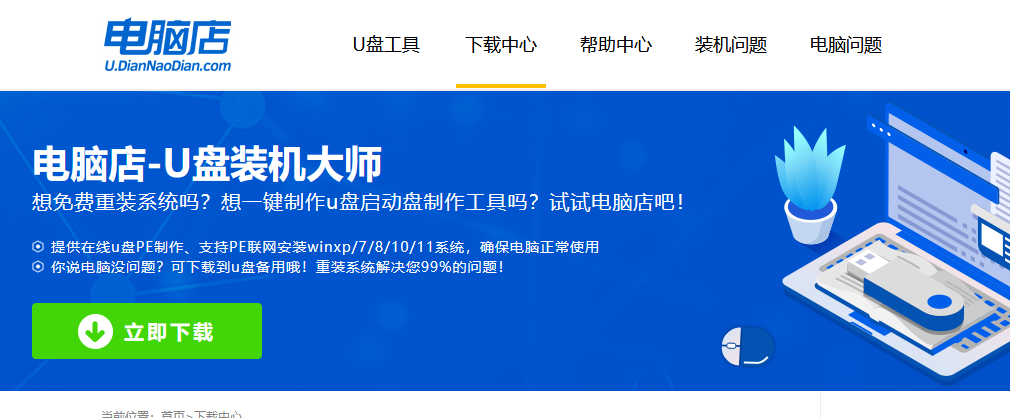
注意事项:下载前关闭电脑的防火墙及第三方杀毒软件,避免误删工具的组件!
3、下载完成,解压并打开即可开始制作。
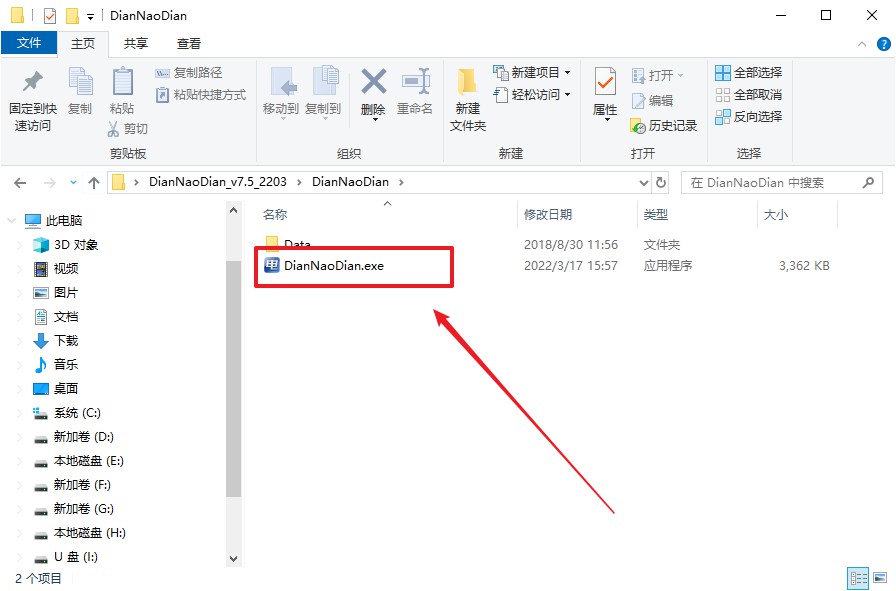
4、插入u盘,打开软件。可默认界面的选项,直接点击【全新制作】。
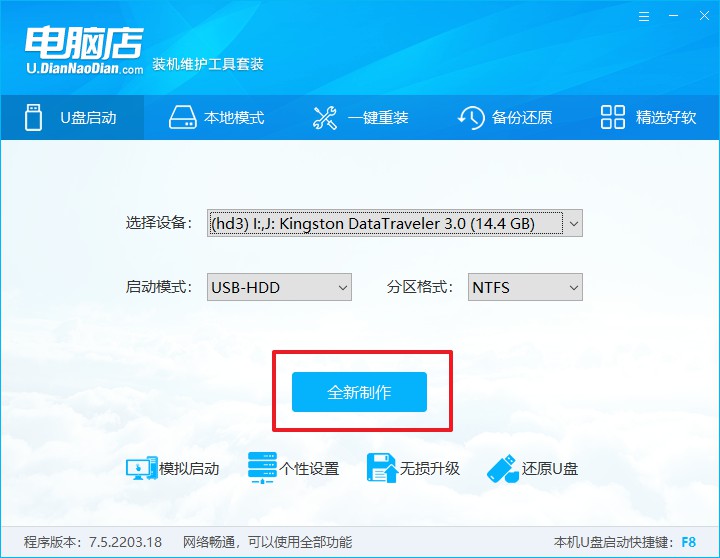
5、弹出格式化提示,点击【确定】开始制作,等待完成即可。
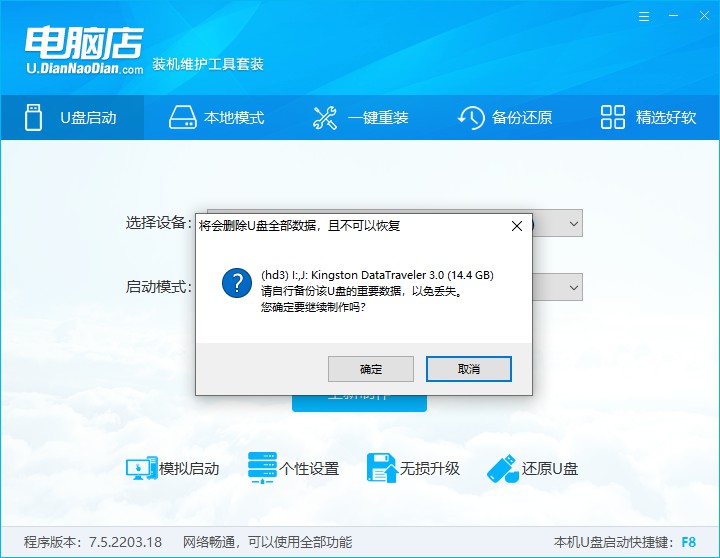
二、BIOS设置u盘
1、打开电脑店官网首页选择电脑类型和品牌,查询u盘启动快捷键。
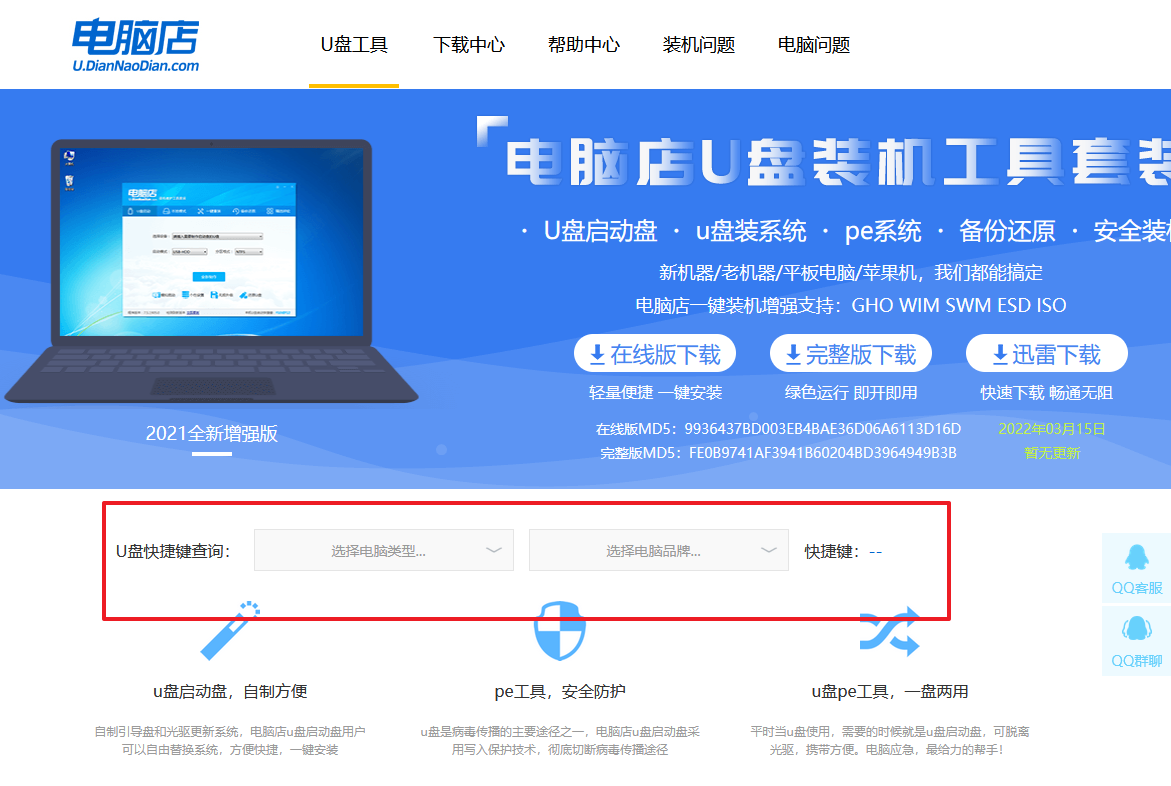
2、将制作好的u盘启动盘插入电脑USB接口,开机或重启,出现画面后按下u盘启动快捷键。
3、弹出快速启动选项的窗口,我们选择u盘进入即可。
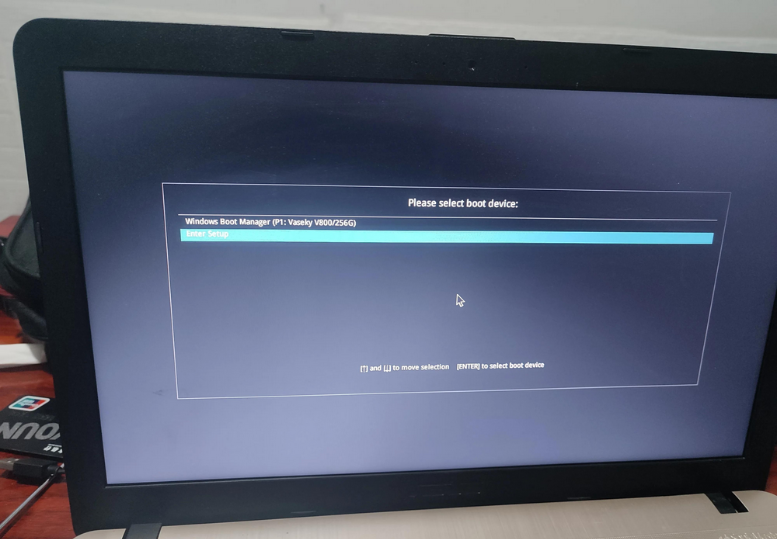
4、回车后就可以进入电脑店winpe主菜单了。
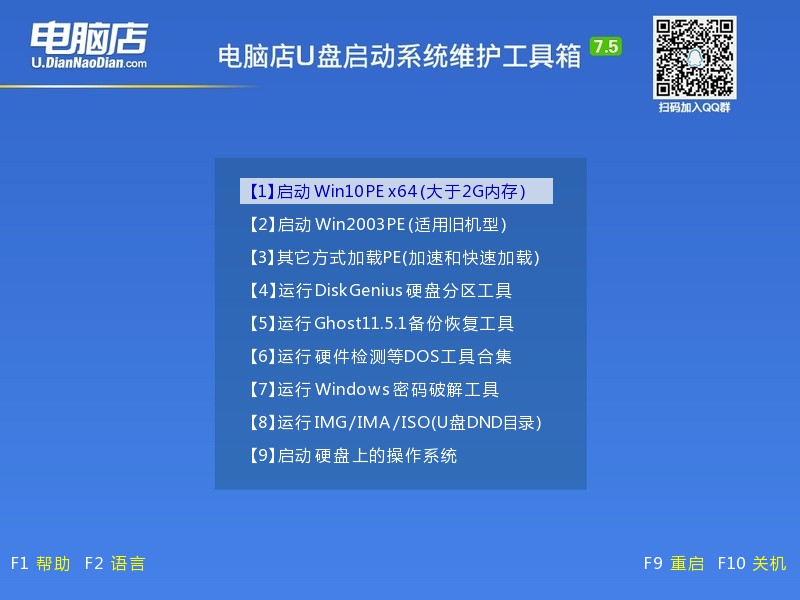
三、u盘装系统
如安装win11系统,步骤如下所示:
1、进入winpe桌面后,打开【电脑店一键装机】。
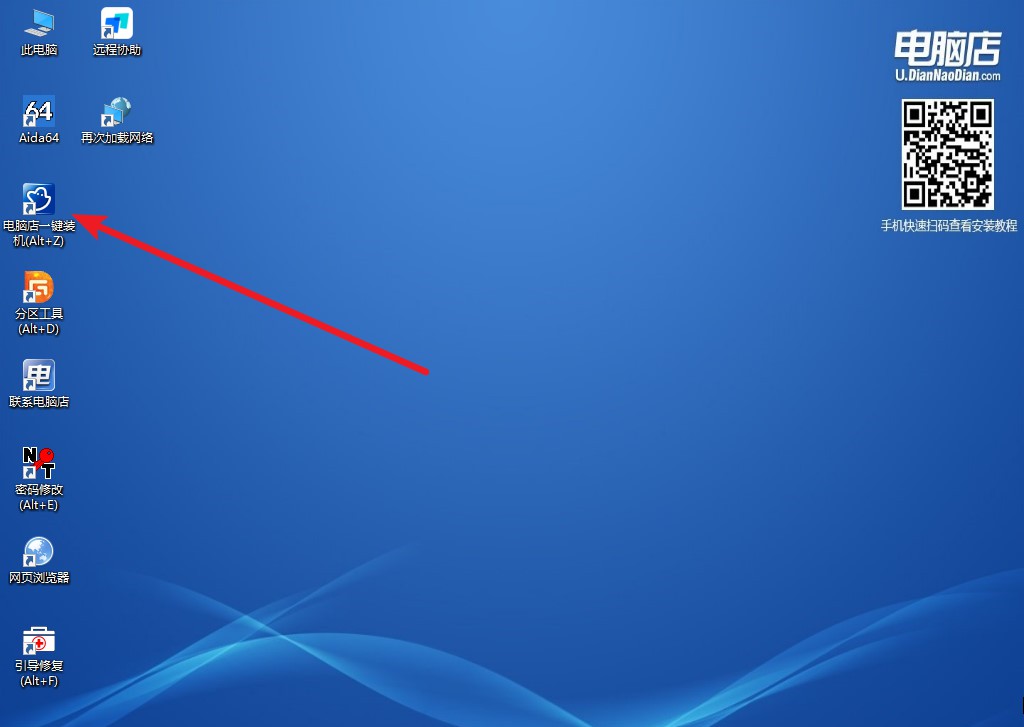
2、如下图所示,选择镜像和系统分区,点击【执行】即可开始安装。
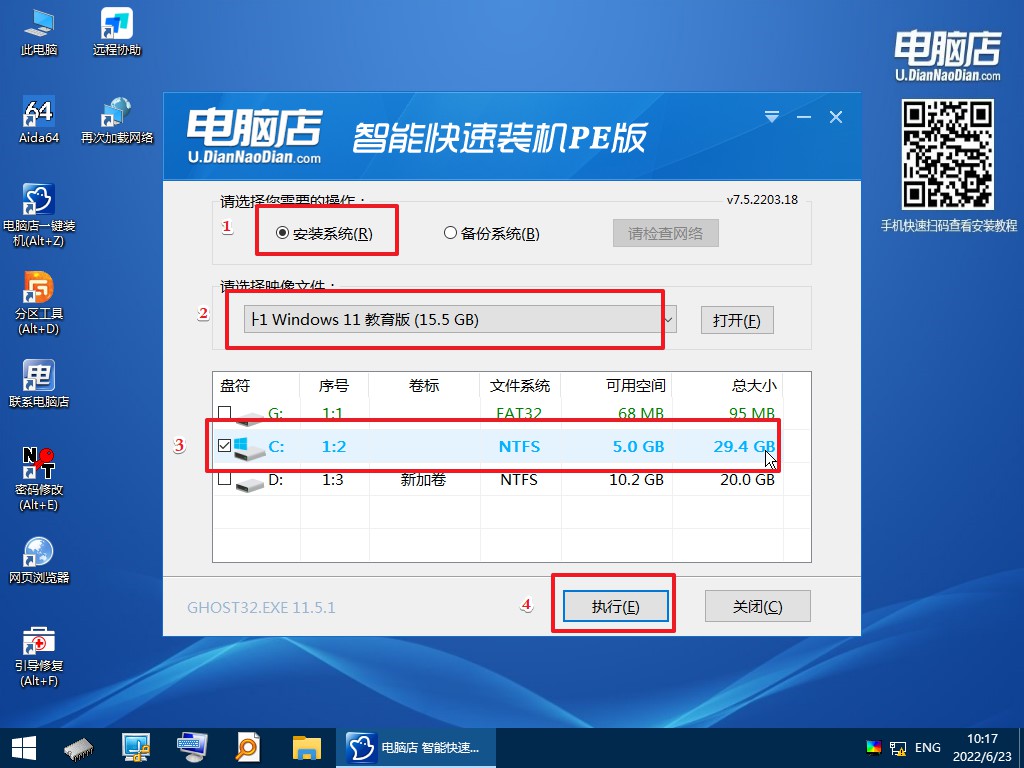
3、安装完成后即可进入win11系统!
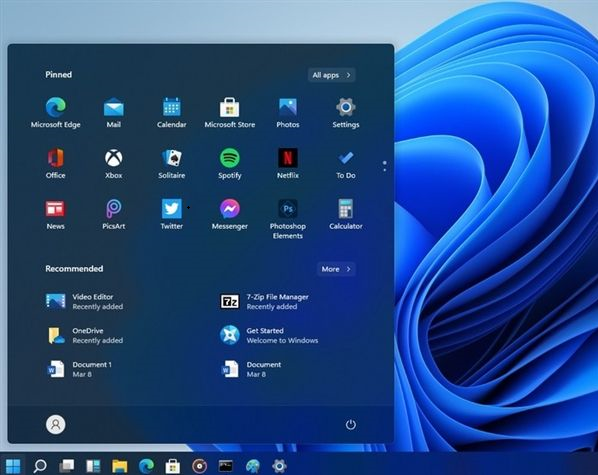
一键U盘装系统软件,用电脑店u盘启动盘制作工具准没错!多年的老品牌,且重装系统成功率几乎百分百。在重装系统的过程中,如果你是电脑新手,有很多不懂的地方,那么电脑店是有提供免费的咨询服务,在官网首页就可以找到技术客服,一对一的服务更好为大家解决重装系统的问题。

